打印机设置默认怎么设置 Win10系统默认打印机更改步骤
更新时间:2024-01-27 12:08:17作者:xtliu
在如今的数字化时代,打印机已经成为我们生活和工作中不可或缺的一部分,在使用打印机的过程中,我们常常会遇到需要更改默认打印机的情况。而对于使用Win10系统的用户来说,设置默认打印机的步骤可能会有所不同。究竟如何在Win10系统中设置默认打印机呢?接下来我们将详细介绍Win10系统默认打印机更改的步骤,以帮助大家轻松解决这一问题。
操作方法:
1.在Windows10设置,右键点击桌面左下角的开始按钮。在弹出菜单中选择“设置”菜单项。
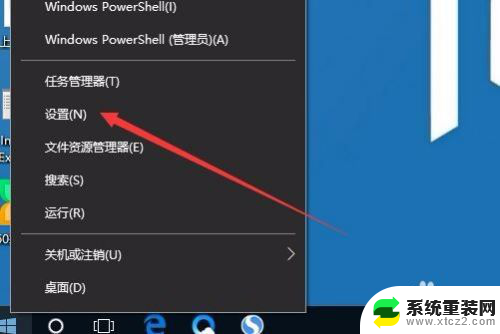
2.这时会打开Windows设置窗口,点击“设备”图标。
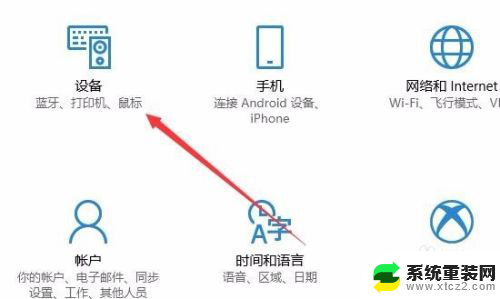
3.在打开的设备设置窗口,点击左侧边栏的“打印机和扫描仪”菜单项。原来在右侧窗口中取消“让Windows管理默认打印机”前面的复选框。
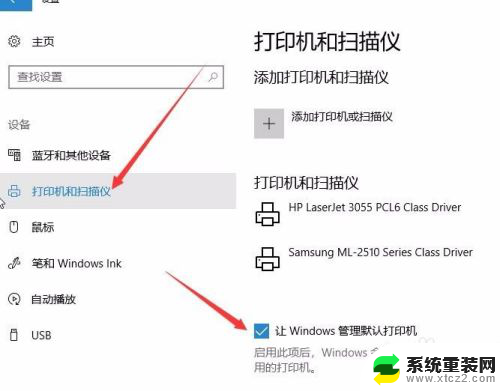
4.这时点击上面打印机和扫描仪列表中要设置为默认的打印机,然后点击“管理”按钮。
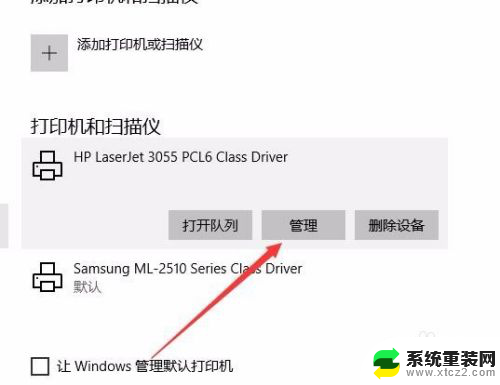
5.在打开的管理设备窗口中,点击“设为默认值”按钮。这样就可以把该打印机设置为默认打印机了。
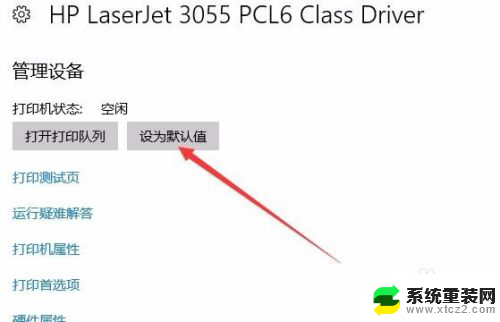
以上是有关打印机设置默认的全部内容,如果您遇到这种情况,您可以按照以上方法解决,希望这些方法能对大家有所帮助。
打印机设置默认怎么设置 Win10系统默认打印机更改步骤相关教程
- 默认打印机打印不了怎么办 win10系统无法设置默认打印机解决方法
- windows10默认应用设置在哪里 win10系统默认应用设置的步骤
- Win10默认应用:如何设置和更改默认应用程序
- win10视频打开方式怎么设置默认 Win10系统如何设置默认视频播放器
- 怎样更改文件的默认打开方式 win10系统如何修改文件默认打开方式
- 文件设置默认打开方式怎么改 Win10如何修改文件的默认打开方式
- win10默认图片打开方式怎么改 win10图片默认打开程序设置方法
- 如何设置默认解压方式 win10如何设置默认解压软件
- win10 ie设置默认浏览器 win10怎样将IE设置为默认浏览器
- win10怎么设置默认播放器 win10系统默认视频播放器设置方法
- win10怎么设置触摸滚轮 笔记本触摸板怎么设置滚动功能
- win10麦克风音量怎么调大 win10怎么调整麦克风音量大小
- 如何把桌面的图标隐藏 Windows10系统显示隐藏桌面图标的方法
- 电脑显存一般多大 如何在Win10系统中查看显卡显存大小
- win10还原系统怎么还原 Win10一键还原教程
- win10电脑怎么连接宽带网络 win10宽带连接设置教程
win10系统教程推荐
- 1 win10快捷方式怎么创建 在Win 10桌面上如何创建快捷方式
- 2 电脑开机密码输错了,电脑被锁定怎么办 Windows10系统密码输错被锁住了怎么恢复登录
- 3 电脑上面的字怎么调大小 WIN10电脑系统如何修改系统字体大小
- 4 电脑一直弹出广告怎么办 win10电脑弹广告怎么办
- 5 win10无法找到局域网电脑 Win10系统无法发现局域网内其他电脑解决方法
- 6 电脑怎么更改默认输入法 win10怎么设置中文输入法为默认
- 7 windows10激活免费 免费获取Win10专业版激活密钥
- 8 联想win10忘记密码无u盘 Windows10忘记开机密码怎么办
- 9 window密码咋改 win10开机密码修改教程
- 10 win10怎么强力删除文件 笔记本文件删除技巧